Skuteczne rozwiązania naprawiające niedziałający mikrofon AirPods [2023]
 Dodane przez Lisa Ou / 18 maja 2022 09:00
Dodane przez Lisa Ou / 18 maja 2022 09:00 AirPods firmy Apple należą obecnie do najczęściej używanych. Te AirPods to bezprzewodowe słuchawki douszne Bluetooth z wbudowanym mikrofonem, który umożliwia użytkownikom wykonywanie połączeń telefonicznych i sterowanie głosowe za pomocą Hey Siri, usuwanie szumów tła itp. Pomimo tego, że są przyjazne dla użytkownika i bezprzewodowe, nie oznacza to, że zawsze przychodzą bez problemów. Zazwyczaj użytkownicy mają problem z jego mikrofonem, głównie dlatego, że nie działa podczas ważnego spotkania lub rozmowy.
Jeśli masz ten sam problem, nie panikuj. W tym poście pokażemy Ci najłatwiejsze i najskuteczniejsze rozwiązania, których możesz użyć, aby naprawić niedziałający mikrofon w słuchawkach AirPods.
![Skuteczne rozwiązania naprawiające niedziałający mikrofon AirPods [2023]](https://www.fonelab.com/images/ios-system-recovery/airpods-microphone-not-working.jpg)

Lista przewodników
Część 1. Dlaczego mikrofon Apple AirPods nie działa?
Przed rozwiązaniem problemu powinieneś najpierw wiedzieć, co prawdopodobnie powoduje, że Twój mikrofon w AirPods nie działa. Zobacz, jakie są powody, dla których Twój mikrofon Airpods nagle przestał działać.
- Problem z ustawieniami: ważne jest, aby sprawdzić lub wprowadzić niewielkie zmiany w ustawieniach, aby mikrofon AirPods mógł ponownie działać. Większość użytkowników popełnia błędy w tym temacie.
- AirPods nie jest w pełni naładowany: jeśli Twój mikrofon AirPods nie działa, może to być spowodowane wyczerpaniem się baterii AirPods.
- Cząsteczki brudu: Możliwe również, że w AirPods nagromadziły się kurzu podczas wykonywania czynności, takich jak sprzątanie, wyprawa na przygody itp. Może to być również spowodowane upuszczeniem AirPod. Tak więc brud był wszędzie wokół mikrofonu AirPods.
- Problemy z połączeniem/parowaniem: Chociaż Bluetooth nadal działa, a AirPods używa go do parowania i łączenia się z urządzeniem użytkownika, nie jest to idealna funkcja. Zawsze będą sytuacje, w których stanie się niestabilny.
- Uszkodzenie i problem mechaniczny: to może być najgorsze dla twojego mikrofonu AirPods. A termin, którego użytkownicy nie chcą słyszeć, to „twoje słuchawki AirPods są zepsute lub uszkodzone”. Ale na szczęście ten problem zdarza się tak rzadko, ponieważ oldschoolowe wkładki douszne lub produkty Apple są wytrzymałe i trwałe w użyciu.
Po poznaniu przyczyn, które mogą spowodować, że Twój mikrofon AirPods nie będzie działał, możesz wypróbować podane poprawki, aby rozwiązać problem z tym. Przejdź do następnej części tego posta.
FoneLab umożliwia naprawę iPhone'a / iPada / iPoda z trybu DFU, trybu odzyskiwania, logo Apple, trybu słuchawek itp. Do stanu normalnego bez utraty danych.
- Napraw wyłączone problemy z systemem iOS.
- Wyodrębnij dane z wyłączonych urządzeń iOS bez utraty danych.
- Jest bezpieczny i łatwy w użyciu.
Część 2. Najlepsze rozwiązania, aby naprawić mikrofon nie działa na AirPods
Istnieje kilka problemów, które rzeczywiście mogą spowodować, że Twój mikrofon AirPods przestanie działać. Wskazówki, które omówiliśmy, niekoniecznie muszą to wszystko. Przeczytaj je i wybierz najlepsze rozwiązanie dla swoich potrzeb w rozwiązaniu problemu. Ale jeśli wypróbowana metoda nie zadziałała, wypróbuj inny sposób. Poza tym udostępniliśmy wiele technik, z których możesz skorzystać.
Rozwiązanie 1. Podłącz ponownie AirPods do urządzenia
Czasami, jeśli Twoje urządzenie lub AirPods są połączone z innymi urządzeniami Bluetooth, nie zauważysz, że nie próbuje połączyć się z wybranym urządzeniem. W rezultacie zastanawiasz się, dlaczego Twoje AirPods nie działają. W większości przypadków ta prosta wskazówka może rozwiązać milion problemów z Twoimi AirPods.
Aby ponownie podłączyć AirPods, wykonaj poniższe czynności:
Krok 1Wyłącz i ponownie włącz Bluetooth na swoim urządzeniu Apple.
Krok 2Następnie na liście MOJE URZĄDZENIA, wybierz nazwę swojego AirPod.
Krok 3Na koniec poczekaj, aż się połączy, i spróbuj ponownie, czy Twój mikrofon AirPod działa.
Rozwiązanie 2. Wyczyść mikrofon AirPod
Czyszczenie AirPoda jest naprawdę niezbędne. Aby to zrobić, weź suchy wacik i wyczyść nim mikrofon AirPod. Zaleca się również od czasu do czasu robić to na oczkach głośnika, aby zapewnić płynne wrażenia słuchowe. Ale proszę zawsze pamiętaj, że musisz być delikatny w czyszczeniu.
Rozwiązanie 3. Naładuj AirPods
Przed użyciem AirPods musisz upewnić się, że jest w pełni naładowany lub wystarczająco naładowany. W przeciwnym razie z pewnością nie można go używać i jego mikrofonu. W większości przypadków powodem, dla którego AirPods zachowują się dziwnie lub dziwnie, może być to, że ich bateria jest prawie wyczerpana. Podczas ładowania upewnij się, że wybrałeś odpowiedni adapter i kabel.
Rozwiązanie 4. Sprawdź ustawienia Bluetooth
Funkcja Ustawienia jest niezbędna na każdym urządzeniu mobilnym. W rzeczywistości użytkownicy mają tendencję do przechodzenia przez Ustawienia za każdym razem, gdy mają problem ze swoimi urządzeniami. A dzięki niemu możesz tam również sprawdzić i naprawić mikrofon AirPods. Aby to zrobić, przejdź do Ustawienia urządzenia > Bluetooth. Następnie znajdź nazwę swojego Airdropa na liście i dotknij ikony informacji po prawej stronie. Na koniec wybierz Mikrofon i wybierz prawy lub lewy w zależności od dostępnych opcji.check-bluetooth-microphone-settings.jpg
Rozwiązanie 5. Uruchom ponownie urządzenie
Są chwile, w których AirPods tak naprawdę nie jest winny. Twoje urządzenie próbujące połączyć się z Androidem może być przyczyną, że nie możesz z niego korzystać z nieznanych powodów. Dlatego ponowne uruchomienie urządzenia może być najszybszym sposobem przywrócenia urządzenia do normalnego stanu. Teraz, aby ponownie uruchomić urządzenie, naciśnij i przytrzymaj przycisk zasilania i jeden z dwóch przycisków głośności. Gdy pojawi się suwak, przesuń go do pozycji Wyłącz. Poczekaj kilka minut, aż urządzenie całkowicie się wyłączy, a ekran stanie się czarny.
FoneLab umożliwia naprawę iPhone'a / iPada / iPoda z trybu DFU, trybu odzyskiwania, logo Apple, trybu słuchawek itp. Do stanu normalnego bez utraty danych.
- Napraw wyłączone problemy z systemem iOS.
- Wyodrębnij dane z wyłączonych urządzeń iOS bez utraty danych.
- Jest bezpieczny i łatwy w użyciu.
Rozwiązanie 6. Zresetuj AirPods
Aby rozwiązać ten problem, możesz również spróbować zresetować iPada i sprawdzić, czy coś się stało. Oto, jak możesz zresetować AirPods.
Krok 1Po pierwsze, zapomnij lub sparuj AirPods na swoim urządzeniu.
Krok 2Po rozparowaniu AirPods włóż je do etui ładującego i kontynuuj otwieranie smyczy.
Krok 3Następnie naciśnij i przytrzymaj ustawienie przycisk na etui ładującym AirPods. Włącz lampkę stanu, która zacznie migać na pomarańczowo, a następnie na biało. Twój AirPod został zresetowany.
Krok 4Wreszcie, kiedy skończysz, Twoje AirPods zostały zresetowane. Teraz spróbuj ponownie podłączyć AirPods i sprawdź, czy Twoje urządzenie widzi, że problem zniknął.
Rozwiązanie 7. Zaktualizuj oprogramowanie sprzętowe AirPods
Jeśli żadna z powyższych metod nie zadziałała, możesz również spróbować zaktualizować oprogramowanie układowe AirPods. Nieaktualne oprogramowanie układowe może również powodować brak działania mikrofonu AirPods. Więc upewnij się, że go zaktualizowałeś. Aby to zrobić, najpierw sprawdź, czy jest zaktualizowany na iPhonie, przechodząc do Ustawienia> Ogólne> Informacje> AirPods. Jeśli widzisz, że jest to nieaktualna wersja, po prostu zaktualizuj oprogramowanie, podłączając słuchawki AirPods do źródła ładowania i pozostawiając je obok urządzenia Apple, które musi być podłączone do Internetu. Na koniec sprawdź to ponownie po 30 minutach i powinny zostać zaktualizowane. Otóż to!
Rozwiązanie 8. Odzyskiwanie systemu FoneLab iOS
Po wykonaniu wszystkich powyższych metod i nic nie zadziałało, ostatnią deską ratunku jest jednak najlepsze narzędzie, którego możesz użyć do bezpiecznego i skutecznego naprawienia mikrofonu AirPods. Odzyskiwanie systemu FoneLab iOS. Program pozwala użytkownikom profesjonalnie i skutecznie rozwiązywać prawie wszystkie problemy z systemem iOS, aby przywrócić mu pierwotną wydajność i funkcjonalność. Oferuje również dwa tryby odzyskiwania systemu iOS: Tryb standardowy i tryb zaawansowany.
FoneLab umożliwia naprawę iPhone'a / iPada / iPoda z trybu DFU, trybu odzyskiwania, logo Apple, trybu słuchawek itp. Do stanu normalnego bez utraty danych.
- Napraw wyłączone problemy z systemem iOS.
- Wyodrębnij dane z wyłączonych urządzeń iOS bez utraty danych.
- Jest bezpieczny i łatwy w użyciu.
Tryb standardowy umożliwia naprawienie urządzenia z systemem iOS bez utraty danych, podczas gdy tryb zaawansowany usunie wszystkie dane, ale przywróci urządzenie do pierwotnego wyglądu. Jak teraz naprawić mikrofon AirPods, który nie działa przy użyciu tego narzędzia? Oto samouczek, który możesz śledzić.
Kroki, jak naprawić mikrofon nie działa z FoneLab iOS System Recovery:
Krok 1Na początek bezpłatnie pobierz i uruchom Odzyskiwanie systemu FoneLab iOS w Twoim komputerze.
Krok 2Następnie użyj kabla USB, aby podłączyć urządzenie do komputera. Następnie w głównym interfejsie narzędzia wybierz Odzyskiwanie systemu iOS opcję i kliknij przycisk Start przycisk.

Krok 3Następnie, w następnym oknie, możesz zacząć wybierać tryb naprawy dla swoich AirPods, aby określić metodę, którą powinieneś zrobić.

Krok 4Po zakończeniu wybierania typu naprawy potwierdź swoją decyzję, klikając przycisk Potwierdzać przycisk poniżej. Na koniec, po zakończeniu procesu, uruchom ponownie urządzenie AirPod, połącz się z urządzeniem z systemem iOS i sprawdź, czy działa teraz. Masz to!
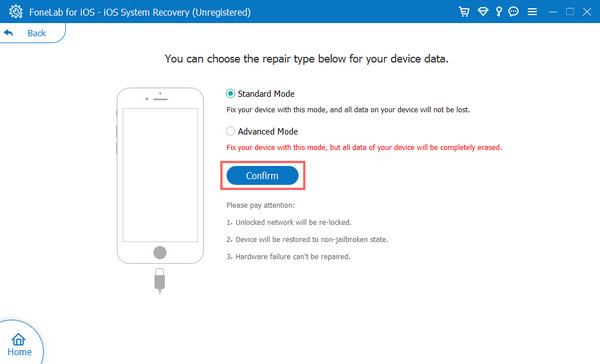
W ten sposób Odzyskiwanie systemu FoneLab iOS działa w przypadku problemów z urządzeniami z systemem iOS. Ilekroć masz problemy z systemem iOS lub AirPods, nie wiesz, jak je naprawić. To narzędzie jest również najbardziej polecanym programem dla Twoich potrzeb.
FoneLab umożliwia naprawę iPhone'a / iPada / iPoda z trybu DFU, trybu odzyskiwania, logo Apple, trybu słuchawek itp. Do stanu normalnego bez utraty danych.
- Napraw wyłączone problemy z systemem iOS.
- Wyodrębnij dane z wyłączonych urządzeń iOS bez utraty danych.
- Jest bezpieczny i łatwy w użyciu.
Część 3. Często zadawane pytania dotyczące mikrofonu nie działa na AirPods
1. Dlaczego mój mikrofon AirPods nie działa podczas rozmów telefonicznych?
Jeśli mikrofon w słuchawkach AirPods nie działa, w rzeczywistości nie będzie działał w żadnej aplikacji ani części urządzenia korzystającej z mikrofonu, a przyczyn tego problemu może być wiele. Zobacz wymienione przyczyny w tym poście z góry.
2. Jaka jest żywotność AirPods?
Oczekiwana żywotność AirPoda w oparciu o jego baterie jest najlepsza, około 2 lat użytkowania. Dopóki baterie nie ulegną degradacji, możesz nadal używać ich tak często, jak chcesz przez 2 lata.
Podsumowując, są to pełne odpowiedzi na twoje pytanie „mój mikrofon AirPods nie działa?”. Zawsze możesz polegać na rozwiązaniach podanych w tym poście. Jednak najbardziej zalecaną metodą rozwiązywania problemów z mikrofonem AirPods jest Odzyskiwanie systemu FoneLab iOS. Rzeczywiście, będzie odpowiadać Twoim wymaganiom i oczekiwaniom.
Chcielibyśmy również usłyszeć od Ciebie wszelkie komentarze. Po prostu zostaw nam wiadomość lub sekcję w sekcji komentarzy poniżej.
FoneLab umożliwia naprawę iPhone'a / iPada / iPoda z trybu DFU, trybu odzyskiwania, logo Apple, trybu słuchawek itp. Do stanu normalnego bez utraty danych.
- Napraw wyłączone problemy z systemem iOS.
- Wyodrębnij dane z wyłączonych urządzeń iOS bez utraty danych.
- Jest bezpieczny i łatwy w użyciu.
